发布时间:2022-07-29 09: 34: 33
品牌型号:华硕K555L
系统:Windows10系统64位
软件版本:EasyRecovery Professional
u盘作为新世纪诞生的数据存储设备,自问世之初,就以其便捷的携带性和优越的存储效率,成为了数字工作者的宠儿。然而,利弊相依,伴随而来的数字病毒,也常常以u盘作为桥梁,攻占移动设备端的数据库。今天,小编就以“u盘中病毒了能插电脑吗,u盘中病毒文件不见了怎么找回来”这两个问题为例,向大家讲解一下有关u盘中毒相关的知识以及注意事项。
一、u盘中病毒了能插电脑吗
如图1所示,当我们将u盘连接到电脑等移动设备上时,如果出现了“设备故障,建议修复”的提示窗口,那就说明你的u盘可能存在中毒的风险。

那么,中病毒的u盘能够插在电脑上吗?答案是可以的。不过,前提是需要先对u盘进行一定的查杀工作。如果仍然按照常规的工作流程对u盘进行操作,就会使u盘中的数字病毒流入到电脑中,从而侵占电脑中的数据资源,进而造成数据丢失或损坏。
二、u盘中病毒文件不见了怎么找回来
有些电脑病毒,除了会附带恶意的注册表或网端程序外,还会自动删除u盘中的某些数据文件。如果大家遇到因u盘中毒而导致的文件丢失问题,可以使用Easyrecovery这款软件进行修复。下面,小编就向大家演示一下,使用Easyrecovery修复u盘丢失文件的详细流程。
1.选择恢复内容
如图2所示,启动Easyrecovery,进入软件的主操作界面,选择需要进行恢复的文件类型。可以使用上方的“所有数据”命令进行全选,也可以通过下方的“文件类型”进行分点选取。选择完成后,点击底部的“下一个”。
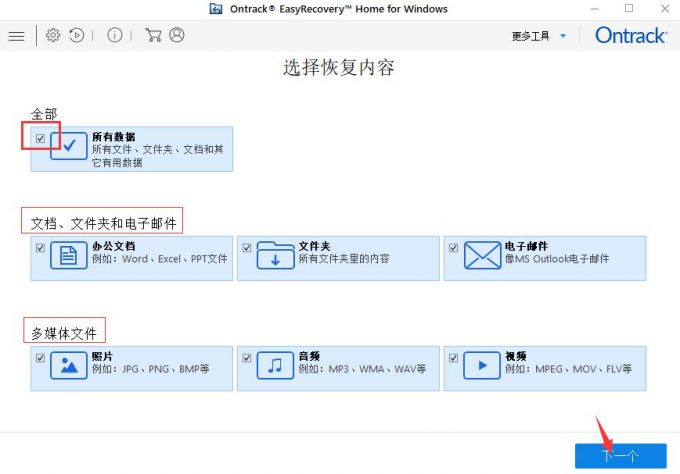
2.从恢复
进入“从恢复”界面后,可以通过“已连接硬盘”或“选择位置”的命令,找到代表u盘的磁盘符。
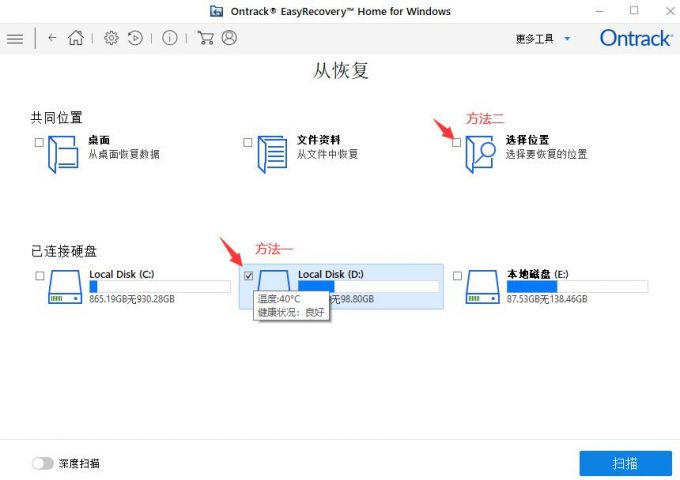
3.扫描文件
如果使用“选择位置”的命令进行定位,可以在弹出的文件窗口中选择u盘磁盘符即可。选择完成后,点击底部的“扫描”键,开始对u盘中的文件进行识别。
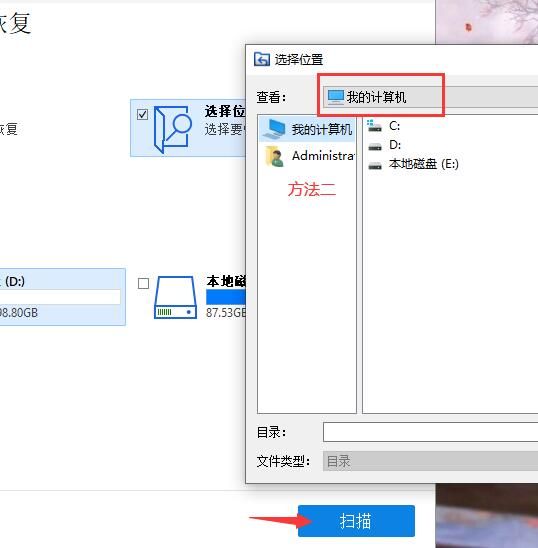
4.扫描成功
扫描完成后,会弹出如图5所示的信息提示窗口,其中包括扫描所得的文件数量和数据大小,关闭该窗口。
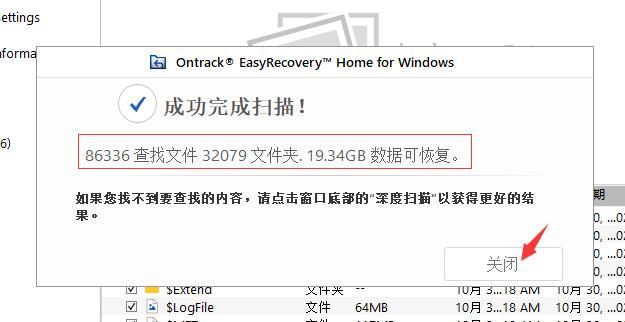
5.树状视图查看文件
如图6所示,通过左侧的文件目录,可以查找需要进行恢复的数据文件。切换到“树状视图”列表,可以按照文件夹来查找所需的文件。
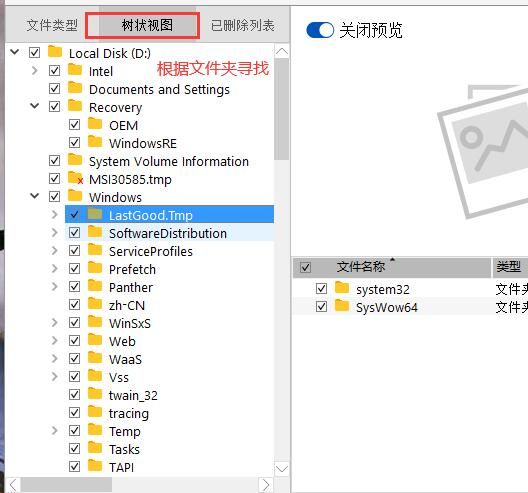
6.文件类型查看文件
如果切换到“文件类型”列表,则可以选择按照文件的种类来查找所需的文件。
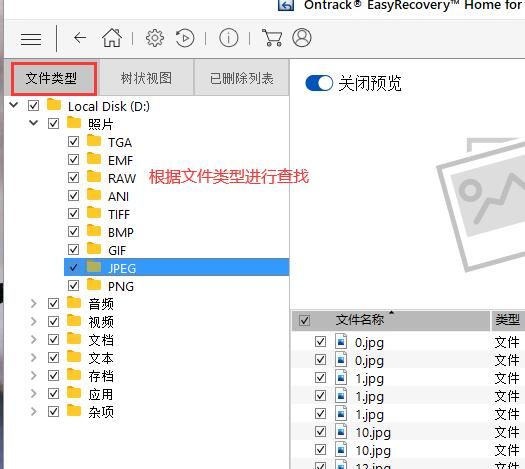
7.恢复文件
找到对应的文件夹后,可以在右侧的文件显示区域中,查看文件的详细内容。如图8所示,勾选想要进行修复的文件,并点击底部的“恢复”命令,就可以找回这些文件了。
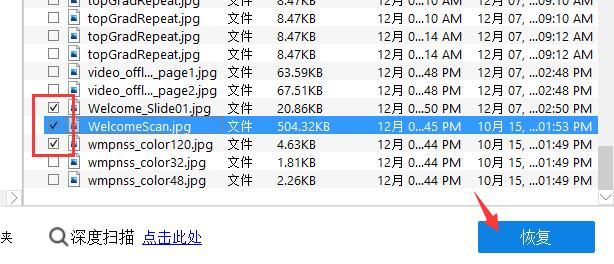
三、如何防范u盘中的电脑病毒呢
如果提前发现u盘存在安全隐患,我们也可以采用软件查杀或是文件夹覆盖的方式,避免u盘对电脑中的数据库造成损伤,具体的操作方法如下所示:
1.软件查杀
软件查杀的方法相对简单,就是采用市面上常见的杀毒软件,定期对u盘进行扫描,并执行杀毒操作。如果在杀毒的过程中出现文件丢失,就可以使用Easyrecovery对消失的文件进行修复就可以了。
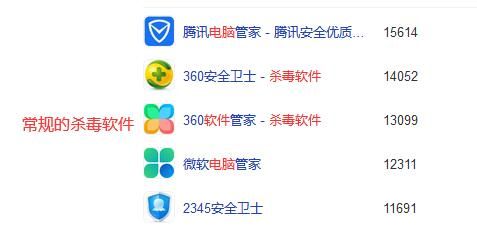
2.文件夹覆盖
第二种防范方法则是采用文件夹覆盖的方式,避免u盘病毒对电脑数据造成二次损伤。u盘病毒在入侵电脑磁盘时,多是通过“Autorun.inf”的文件夹进行操作的,我们可以提前在各个磁盘中创建一个“Autorun.inf”文件夹,可以与病毒创建的文件夹进行对冲。
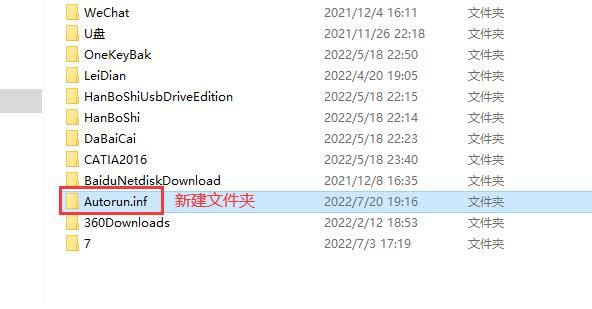
创建完成后,使用鼠标右键打开其快捷菜单栏,点击其中的“属性”命令。
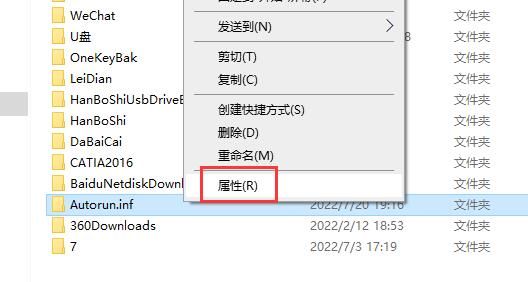
在弹出的属性窗口中,依次点击其中的“常规-隐藏-应用”等命令,就可以将该文件夹以隐形的模式放置在各磁盘中,避免出现移除或误删的状况了。
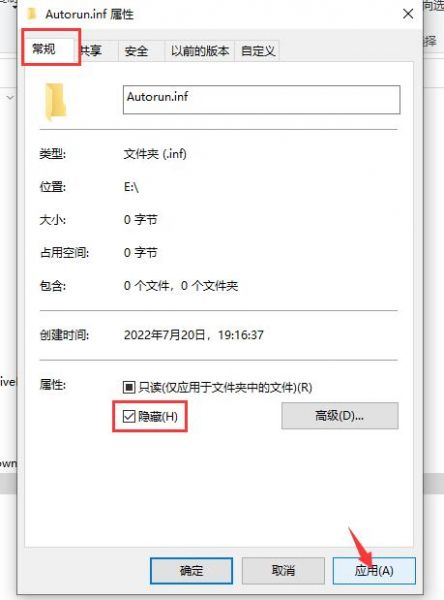
以上,就是u盘中病毒了能插电脑吗,u盘中病毒文件不见了怎么找回来这两个问题的回答了。如果大家想要学习更多关于文件修复或u盘数据找回的教程,敬请访问Easyrecovery的中文网站。
作者:吴朗
展开阅读全文
︾